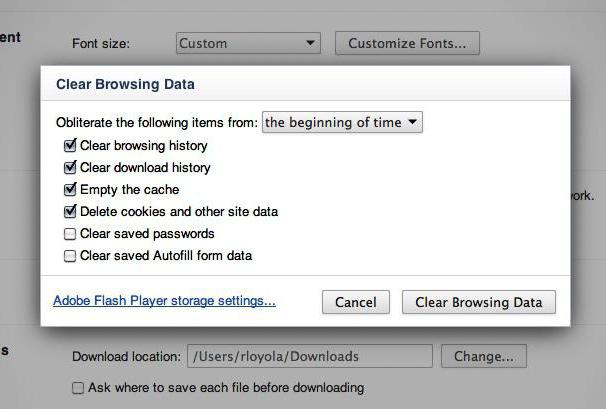Срок доставки товара в течении 1-3 дней !!!
|
|
Долго загружаются страницы в Интернете: как исправить проблему. Медленно открываются страницы интернета
Медленно загружаются страницы в браузере при хорошей скорости: причины
В интернете дается много разных советов по ускорению браузера. Но важно помнить, что причины долгой загрузки сайтов могут быть как внешними, так и внутренними.
Прежде чем начать ремонтировать компьютер и интернет-оборудование, нужно убедиться, что медленная загрузка страниц в браузере является симптомом внутренних неполадок, а не помех со стороны.
Плохое интернет-соединение
В первую очередь стоит проверить качество интернет-соединения, от которого напрямую зависит скорость работы браузера, а значит, отсутствие долгой загрузки страниц. Соединение способно ухудшаться из-за неполадок или ограничений со стороны провайдера, помех на линии, слишком активного использования сети и т. д. Разберемся, как проверить скорость:
Проверка через командную строку
- Открыть командную строку Win + R.
- В появившемся окне написать cmd и ввести ping и адрес страницы с долгой загрузкой, например: ping google.ru.
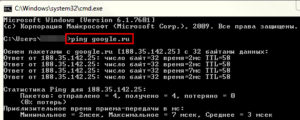
- Если в результате виден процент потерь выше нуля или среднее время жизни пакета (TTL) выше 150 мсек, значит, есть проблемы с соединением. Нужно звонить провайдеру для исправления им ситуации с долгой загрузкой страниц.

С помощью онлайн-сервисов
- Открыть сайт по ссылке http://www.speedtest.net, нажать на кнопку «Начать»/Begin test. Сервис проверит пинг, скорость получения и передачи данных, а также покажет внешний IP-адрес компьютера и название интернет-провайдера.
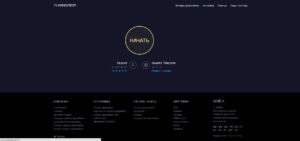
- Сайт https://downforeveryoneorjustme.com проверяет работу конкретной страницы. Если долго загружается какой-то сайт, например, google.ru, ввести его адрес в окошко и нажать Enter. Результат «It’s just you. google.ru is up» будет означать, что с сайтом все в порядке, а проблема в интернет-соединении.
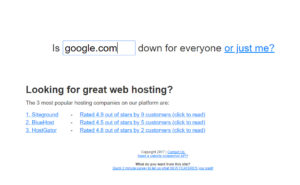
- Сайт https://2ip.ru/speed/, кнопка «Тестировать». Будет проведена проверка пинга, исходящей и входящей скорости, определение IP-адреса компьютера и названия провайдера.
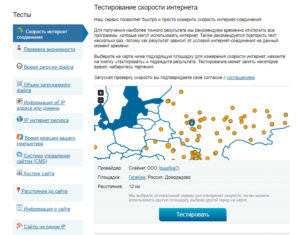
Итак, тесты пройдены и с соединением все в порядке. Но страницы все еще грузятся при хорошей скорости интернета, занимая долгий период.
Браузер и его настройки
Причинами того, что долго прогружаются страницы, могут быть засоренный кэш браузера или большое количество открытых вкладок, каждая из которых расходует оперативную память и мощность процессора.
Особенно это очевидно, если страницы открываются медленно не во всех браузерах, установленных на компьютере, а только в текущем. В этом случае для начала необходимо закрыть ненужные вкладки, программы и папки. Если страницы по-прежнему имеют долгий период загрузки, принять следующие меры:
Очистить браузер
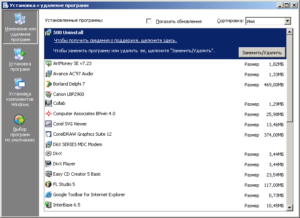 Для стабильной работы обозревателя важно периодически заниматься очисткой истории, кэша, файлов cookies и удалять ненужные закладки. Сделать это можно в настройках программы в главном меню. Если и далее в браузере долго грузятся интернет-страницы, нужно выполнить переустановку программы и чистку профиля. Для этого текущий браузер полностью удаляется в меню компьютера «Установка и удаление программ», а компьютер перезагружается. После переустановки некоторые файлы обозревателя могут все равно оставаться в системе. Чтобы избавиться от этих объектов, необходимо выполнить поиск папок с названием браузера. Открыть «Мой компьютер», ввести название в адресную строку и удалить. Затем установить последнюю версию программы и перезагрузить ПК.
Для стабильной работы обозревателя важно периодически заниматься очисткой истории, кэша, файлов cookies и удалять ненужные закладки. Сделать это можно в настройках программы в главном меню. Если и далее в браузере долго грузятся интернет-страницы, нужно выполнить переустановку программы и чистку профиля. Для этого текущий браузер полностью удаляется в меню компьютера «Установка и удаление программ», а компьютер перезагружается. После переустановки некоторые файлы обозревателя могут все равно оставаться в системе. Чтобы избавиться от этих объектов, необходимо выполнить поиск папок с названием браузера. Открыть «Мой компьютер», ввести название в адресную строку и удалить. Затем установить последнюю версию программы и перезагрузить ПК.
Отключить рекламу
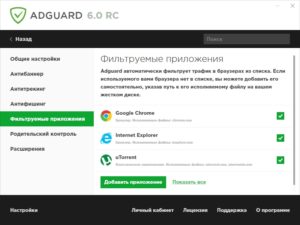 Зачастую страницы долго прогружаются и от обилия рекламы в браузере. Блокировка рекламных баннеров и роликов не только ускорит загрузку веб-страниц и снизит потребление веб-трафика, но и повысит безопасность ПК. Поможет в этом утилита AdGuard. Программа запускается вместе с системой и блокирует навязчивую рекламу и открытие вредоносных сайтов. Официальный сайт предлагает бесплатный пробный период 14 дней.
Зачастую страницы долго прогружаются и от обилия рекламы в браузере. Блокировка рекламных баннеров и роликов не только ускорит загрузку веб-страниц и снизит потребление веб-трафика, но и повысит безопасность ПК. Поможет в этом утилита AdGuard. Программа запускается вместе с системой и блокирует навязчивую рекламу и открытие вредоносных сайтов. Официальный сайт предлагает бесплатный пробный период 14 дней.
Отключить ненужные расширения
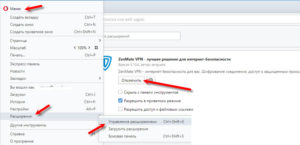 Большое количество расширений также бывает причиной медленной работы обозревателя и долгой загрузки страниц. Ненужные расширения рекомендуется отключить в разделе браузера «Настройки» — «Расширения/Дополнения».
Большое количество расширений также бывает причиной медленной работы обозревателя и долгой загрузки страниц. Ненужные расширения рекомендуется отключить в разделе браузера «Настройки» — «Расширения/Дополнения».
Производительность ПК
Веб-страницы на компьютере или ноутбуке вынуждены загружаться долгое время также из-за низкой производительности ПК, замедляющей работу всей системы.
И если очистка и настройка браузера не дали результатов, нужно проверить компьютер на наличие следующих проблем:
Нехватка свободного места на диске С
Системный диск С зачастую хранит ненужную информацию, например, временные файлы браузера или неиспользуемые программы. Такие объекты засоряют пространство диска, а компьютер по этой причине медленно работает. Избавиться от программ можно при помощи стандартных инструментов в разделе «Панель управления» — «Установка и удаление программ».
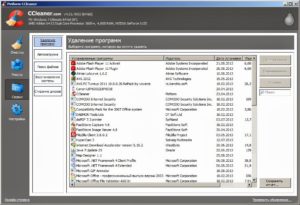 Лишние файлы удаляются также программой CCleaner, скачивается она на официальном сайте. В утилите есть возможность проанализировать пространство диска, удалить ненужные файлы и почистить реестр, а также настроить автозагрузку во вкладке «Сервис».
Лишние файлы удаляются также программой CCleaner, скачивается она на официальном сайте. В утилите есть возможность проанализировать пространство диска, удалить ненужные файлы и почистить реестр, а также настроить автозагрузку во вкладке «Сервис».
Для ускорения работы диска необходимо регулярно проводить дефрагментацию. Как найти: «Локальный диск (С:)» — «Свойства» — «Сервис».
Нехватка оперативной памяти
Чтобы уменьшить нагрузку на процессор и ОЗУ, нужно убрать лишние программы из списка автозапуска.
 Это можно сделать в утилите CCleaner, как сказано выше, или выполнив команду msconfig в командной строке (Win + R — msconfig — вкладка «Автозагрузка»). Также стоит проверить, хватает ли компьютеру ресурсов для нормальной работы или необходима модернизация: Ctrl + Alt + Del – «Диспетчер задач» — «Быстродействие»/ «Производительность». Процент загрузки ЦП и памяти выше 80 будет означать, что ресурсов недостаточно. Если ситуация не изменится после закрытия ненужных задач, компьютеру понадобится ремонт.
Это можно сделать в утилите CCleaner, как сказано выше, или выполнив команду msconfig в командной строке (Win + R — msconfig — вкладка «Автозагрузка»). Также стоит проверить, хватает ли компьютеру ресурсов для нормальной работы или необходима модернизация: Ctrl + Alt + Del – «Диспетчер задач» — «Быстродействие»/ «Производительность». Процент загрузки ЦП и памяти выше 80 будет означать, что ресурсов недостаточно. Если ситуация не изменится после закрытия ненужных задач, компьютеру понадобится ремонт.
Автоматическое обновление системы или программ
Сайты грузятся долгое время, когда интернет используют одновременно несколько программ. Особенно требовательны торрент-клиенты, приложения для прослушивания музыки и просмотра ТВ в режиме «онлайн», автоматическое обновление ПО. Загрузчики и приложения необходимо отключить, а обновления делать вручную или запланировать на то время, когда интернет не используется владельцем ПК.
Вирусы
Интернет-серфинг нежелателен без использования надежной антивирусной программы. Наличие вирусов в системе тормозит не только загрузку веб-страниц, но и общую работу компьютера, поэтому сканирование системы следует выполнять регулярно. При внезапном снижении скорости соединения стоит запустить программу-антивирус, сделать дополнительную проверку. Рекомендуется также заглянуть в список уже обезвреженных угроз: возможно, момент долгой загрузки страницы сайта совпадает со временем недавней вирусной атаки.
Проблема с роутером, свитчем или кабелем
Когда по предыдущим пунктам проблем не наблюдается, а сайты по-прежнему грузятся в течение долгого времени, стоит проверить само оборудование. Если компьютер подключен к интернету через роутер или свитч, следует вынуть сетевой кабель из прибора и присоединить к ПК через сетевой разъем Ethernet на материнской плате. Если соединение восстановилось, значит, есть неполадки в работе роутера или свитча. Настройка такого оборудования описана ниже. Если страницы все еще грузятся долгое время, нужно проверить, все ли в порядке с кабелем.
Настройка оборудования
Проверить состояние соединения и настройки устройства можно следующим образом.
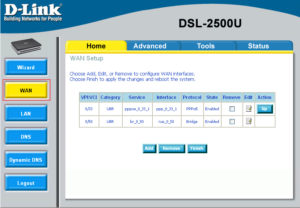 Если используется ADSL-модем или маршрутизатор, следует перезагрузить девайс и зайти в веб-интерфейс. Для этого ввести IP-адрес модема в адресную строку браузера. На главной странице или во вкладке WAN проверить соответствие реальной скорости соединения с тарифной и посмотреть настройки соединения. Здесь же, во вкладке «Фильтрация по МАС- адресу»/Mac filtering просмотреть и отключить посторонние девайсы, «ворующие» трафик. При использовании коммутатора следует проверить настройки соединения по инструкции к конкретной модели.
Если используется ADSL-модем или маршрутизатор, следует перезагрузить девайс и зайти в веб-интерфейс. Для этого ввести IP-адрес модема в адресную строку браузера. На главной странице или во вкладке WAN проверить соответствие реальной скорости соединения с тарифной и посмотреть настройки соединения. Здесь же, во вкладке «Фильтрация по МАС- адресу»/Mac filtering просмотреть и отключить посторонние девайсы, «ворующие» трафик. При использовании коммутатора следует проверить настройки соединения по инструкции к конкретной модели.
3G или 4G-модем рекомендуется отключить от порта USB, затем включить снова, перезагрузить ПО устройства и обновить драйвер. Эти действия должны решить проблему долгой загрузки страниц, но только если дело в настройках сетевого оборудования.
Помехи со стороны
Не всегда есть возможность решить проблему медленного интернета самостоятельно. Даже оперативная работа интернет-провайдера и правильно настроенное оборудование не гарантируют стопроцентное качество соединения. При использовании проводного интернета есть риск повреждения кабеля, ведущего в квартиру или офис, а провайдер может не знать о наличии неполадок. В этом случае стоит обратиться в техподдержку и сообщить о проблеме. При использовании беспроводного модема неполадки обычно возникают из-за перегрузки сети или качества сигнала. Тогда остается только ждать, когда сигнал наладится, или сменить оператора связи.
Ограничения от провайдера
Если долго открываются страницы, возможно, причина кроется в банальном ограничении от провайдера. Даже на хороших тарифах с высокими скоростями могут быть установлены вечерние ограничения по скорости. Следует уточнить детали по используемому тарифу и, возможно, заменить на подходящий.
Заключение
Медленно загружаются веб-страницы в браузере, – это довольно распространенная проблема, с которой рано или поздно сталкивается каждый пользователь.
И найти решение может быть не просто из-за длинного списка возможных причин, касающихся ПК с операционными системами Windows 7, Windows 8 и пр. Но если ухаживать за компьютером, регулярно чистить браузер, использовать полезные программы типа CCleaner, AdGuard и антивирус, то проблем с долгой загрузкой страниц можно избежать вообще или упростить решение.
Похожие статьи
-

Способы повышения скорости мобильного интернета на...
Но время от времени сайты начинают медленно загружаться. ... Если страницы грузятся быстро, отсутствуют проблемы с доступом на сайты, значит, неполадки ... Прежде всего, проверить браузер, используемый для работы с «мировой паутиной» -

Как увеличить скорость интернета от «Ростелекома»
Для этого нужно зайти на главную страницу компании, в меню найти ... работа ОС без чистки реестра, антивирусных проверок, чистки кэша браузеров и других ... Интернет через Wi-Fi иногда работает медленно, например, когда сеть без пароля. -

Что делать, если скорость интернета снизилась
отключать рекламные баннеры в браузере: для их отображения тратится немало трафика, страницы прогружаются медленнее; не допускать просрочку оплаты за интернет, в противном случае провайдер ограничит к нему доступ
vpautinu.com
Долго загружаются страницы в браузере

Пользователь может столкнуться с тем, что веб-страницы, которые раньше загружались быстро, теперь стали открываться очень медленно. Если перезагружать их, то это может и помочь, но всё же работа за компьютером уже замедлилась. В этом уроке мы предложим инструкцию, которая не только поможет в загрузке страниц, но и оптимизирует работу вашего ПК.
Долго открываются веб-страницы: что делать
Сейчас мы уберём вредные программы, очистим реестр, удалим ненужное из автозапуска и проверим ПК антивирусом. Также мы разберём, как нам поможет во всём этом программа CCleaner. Выполнив лишь один из представленных шагов, возможно, всё заработает и страницы будут нормально грузиться. Однако рекомендуется провести все действия одно за другим, что оптимизирует в общем работу ПК. Давайте перейдём к делу.
Этап 1: Избавление от ненужных программ
- Вначале следует убрать все ненужные программы, находящиеся на компьютере. Для этого открываем «Мой компьютер» – «Удаление программ».
- На экране отобразится список программ, установленных на компьютер и рядом возле каждой будет указан её размер. Необходимо оставить те, которые вы лично устанавливали, а также системные и известных разработчиков (Microsoft, Adobe и т.д.).


Урок: Как удалять программы на Windows
Этап 2: Очистка от мусора
Очистить всю систему и веб-браузеры от ненужного мусора можно бесплатной программой CCleaner.
Скачать CCleaner бесплатно
- Запустив ее, переходим во вкладку «Очистка», а далее поочерёдно нажимаем «Анализ» – «Очистка». Желательно всё оставить как было изначально, то есть, галочки не снимать и настройки не изменять.
- Открываем пункт «Реестр», а далее «Поиск» – «Исправление». Будет предложено сохранить специальный файл с проблемными записями. Можем оставить его на всякий случай.

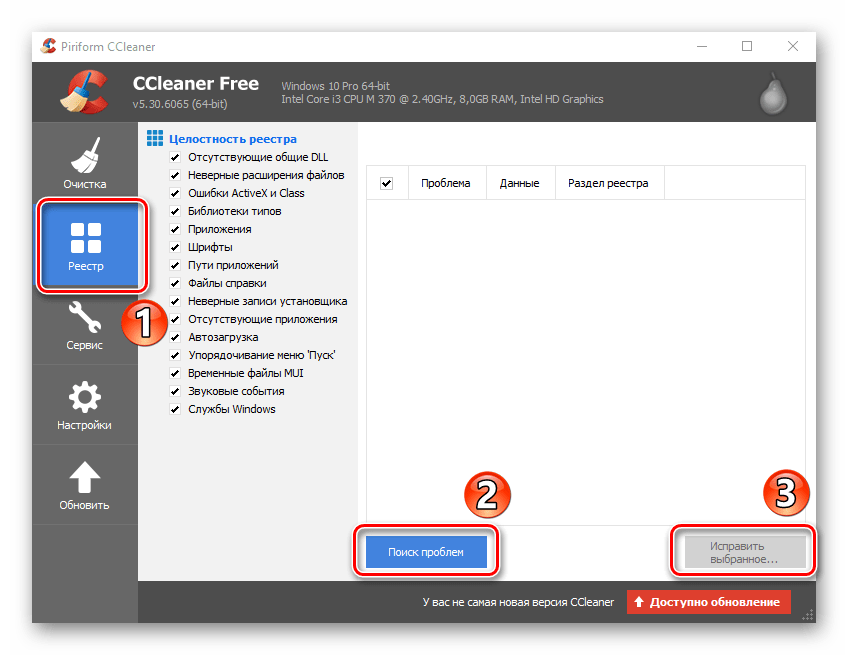
Подробнее:Как почистить браузер от мусораКак очистить Windows от мусора
Этап 3: Очистка ненужного из автозапуска
Та же программа CCleaner даёт возможность посмотреть, что автоматически запускается. Вот другой вариант:
- Нажать правой кнопкой на «Пуск», а после выбрать «Выполнить».
- На экране отобразится рамка, где мы вводим в строку Msconfig и подтверждаем, нажав «ОК».
- В появившемся окне переходим по ссылке «Диспетчер».
- Запустится следующая рамка, где нам видны приложения и их издатель. По желанию можно отключить ненужные.
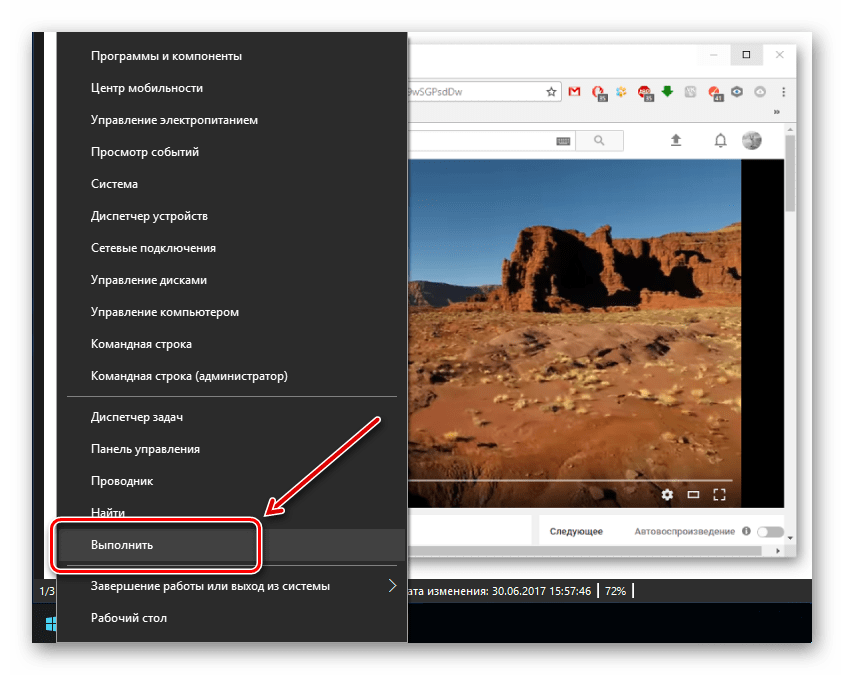
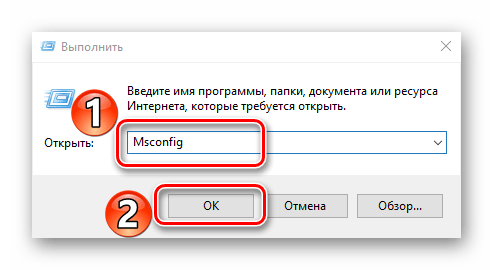

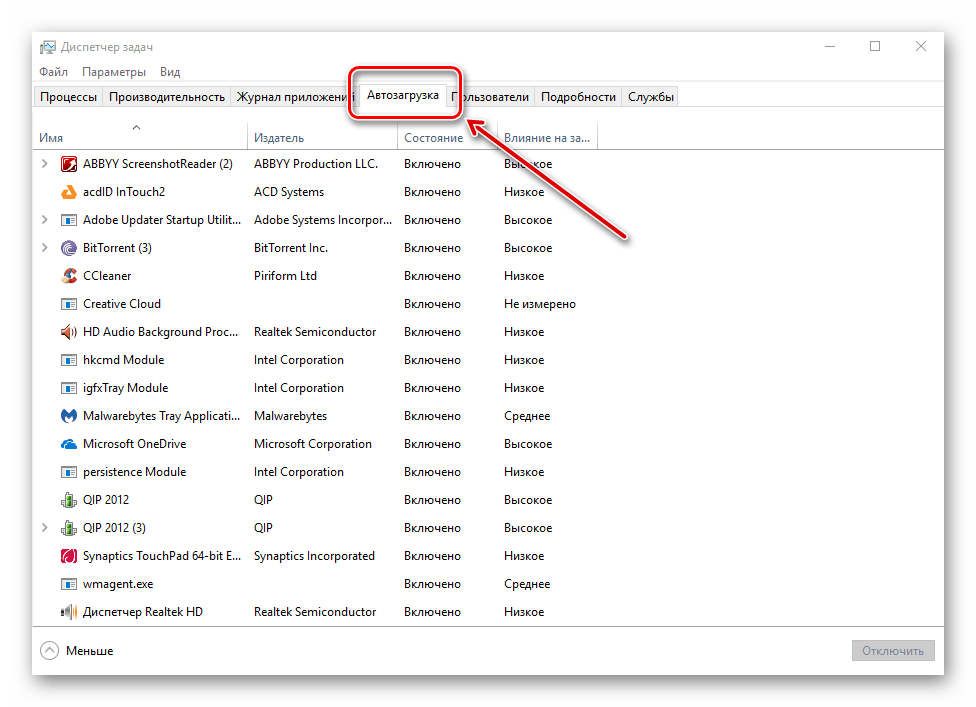
Сейчас мы разберём ещё, как посмотреть автозапуск при помощи CCleaner.
- В программе заходим в «Сервис» – «Автозагрузка». В списке оставляем системные программы и известных производителей, а остальные ненужные мы выключаем.
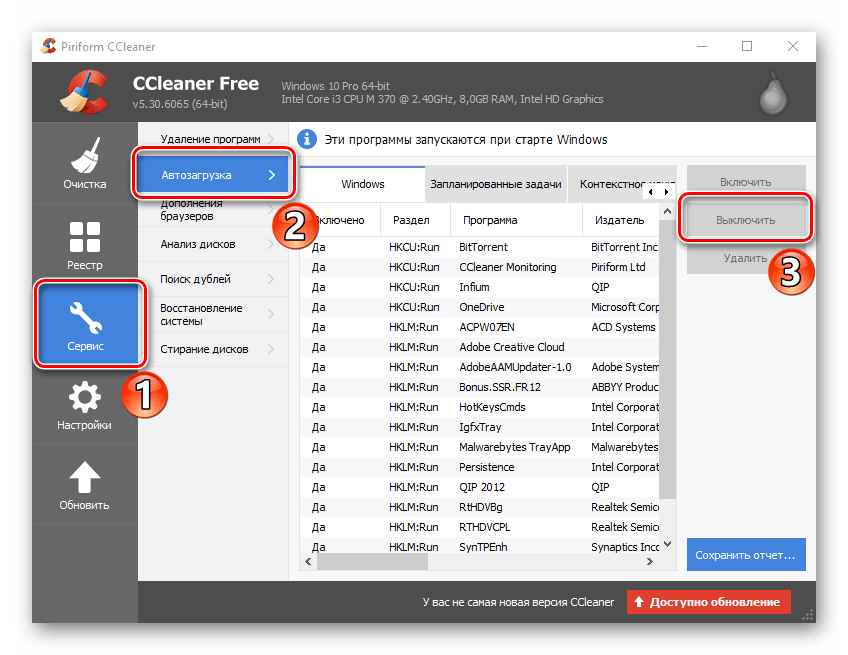
Читайте также:Как выключить автозагрузку в Windows 7Настройка автозагрузки в Windows 8
Этап 4: Сканирование антивирусом
Этот шаг заключается в том, чтобы провести проверку системы на вирусы и угрозы. Для этого мы воспользуемся одним из множества антивирусов – это MalwareBytes.
Подробнее: Очистка компьютера с помощью утилиты AdwCleaner
- Открываем загруженную программу и жмём «Запустить проверку».
- После окончания сканирования будет предложено избавиться от вредоносного мусора.
- Теперь перезагружаем компьютер для того, чтобы изменения вступили в силу.

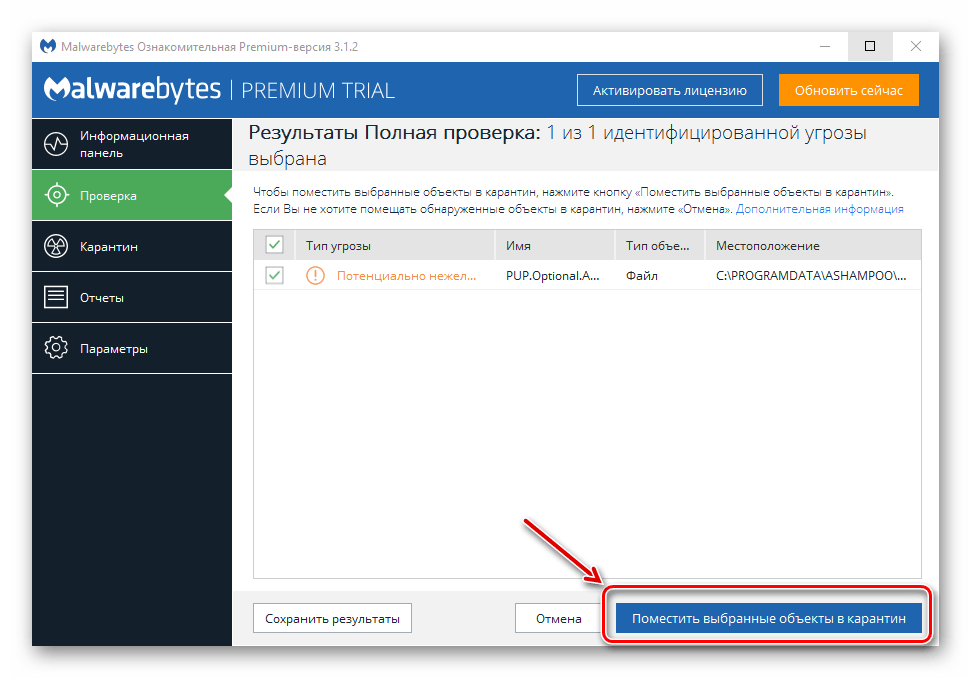
На этом всё, надеемся, вам помогла данная инструкция. Как уже было отмечено, желательно проводить все действия комплексно и делать это хотя бы один раз в месяц.
 Мы рады, что смогли помочь Вам в решении проблемы.
Мы рады, что смогли помочь Вам в решении проблемы.  Задайте свой вопрос в комментариях, подробно расписав суть проблемы. Наши специалисты постараются ответить максимально быстро.
Задайте свой вопрос в комментариях, подробно расписав суть проблемы. Наши специалисты постараются ответить максимально быстро. Помогла ли вам эта статья?
Да Нетlumpics.ru
Медленно загружаются страницы в браузере: как ускорить, что делать?
Зачастую пользователи сети интернет сталкиваются с такой проблемой как долгая загрузка страниц в своем браузере. Причины на то могут быть самыми разнообразными. И рас уж вы наткнулись на эту статью, дабы выяснить почему так медленно загружаются страницы в браузере, мы поведаем вам о самых распространённых и действующих методах, которые помогут устранить эту проблему.
Возможные причины и их решения
После того как вы задались вопросом, почему же медленно работает интернет браузер, вы должны определить правильную причину этой проблемы и после этого приступить к ее немедленному устранению.
И так, далее в порядке возрастания будут рассмотрены наиболее частые причины, по которым ваш браузер плохо работает:
Плохое интернет соединение
Если вы стали подозревать, что ваш интернет очень медленно работает, но не знаете, как это проверить – есть два простых способа:
Через командную строку
Сочетанием клавиш «Win+R» на своей клавиатуре вызовите дополнительное меню, в строке которой введите команду «cmd».

Теперь, как только открылась командная строка введите следующую команду: «ping 8.8.8.8» и нажмите «Enter».

Важно: данная команда отправляет пакеты микро данных на сервер Google.com.

Теперь в зависимости от полученных данных, можно сделать некоторые выводы. Если число потерянных пакетов больше нуля, а среднее время приема-передачи данных составляет больше 150 мс. – значит у вас проблемы с интернет соединением.
В таком случае правильным решением будет связаться с вашим провайдером и объяснить вашу проблему.
Сайт www.speedtest.net
Перейдя на сайт проверки скорости вашего интернет соединения по данной ссылке, дождитесь полной загрузки страница и нажмите значок проверки.

Далее пойдет процесс самой проверки, после чего также можно будет сделать определенные выводы.

Напомню, если ping больше 150 мс, а скорость менее хотя бы 2-х Мб – у вас проблемы с интернет соединением.
Нехватка свободного места на диске «С»
Если долго загружается браузер, то следует обратить внимание на количество свободного места на системном диске. Для этого откройте «Мой компьютер» и если сведение о том, что на диске «С» свободного места менее 1-го Гб, то вам следует выполнить следующие три действия:

Важно: такой метод будет полезен если виснет не только ваш браузер, но и компьютер в целом
Очистка временных системных файлов
Для этого зайдите на «Мой компьютер» и щелчком правой кнопки своей мыши по диску «С» вызовите свойства этого диска. Теперь, оставаясь на вкладке «Общие», щёлкните по «Очистка диска». В новом открывшемся меню установите соответствующие нужным параметрам галочки (можно выбрать все), затем клацните по «очистить системные фалы».

Процесс очистки запустился.


Важно: процесс очистки займет в среднем до 2-5 минут в зависимости от комплектации вашего «Железа» и накопленного на компьютере «Мусора».
Оптимизация работы жесткого диска
Для этого перейдите в свойства диска «С», так как описано выше. Но теперь перейдите во вкладку «Сервис» и нажмите «Проверить».

Далее выскочит окошко, которое сообщит нужна ли вам эта проверка.

Даже если уведомление сообщает о том, что проверка не требуется, вы все равно сможете проверить свой системный диск на ошибки. После этого пойдет процесс сканирования системы.


Важно: во время данной процедуры вы по-прежнему сможете пользоваться своим компьютером.
Следующим шагом будет оптимизация диска. В свойствах диска нажмите «Оптимизировать».

А после выберите системный диск и нажмите сперва «Анализировать», а после «Оптимизировать». Далее весь процесс запустится автоматически, во время сего действия вы сможете пользоваться своим ПК.
Удаление лишнего софта
Для этого откройте меню «Пуск» и запустите панель управления. Теперь сгруппируйте значки в категории и выберите «Удаление программы».

Теперь в открывшейся вкладке выберите наименее нужные вам программы (желательно чтобы они были емкими, от сотни Мб и больше).

(За пример я взял одну игру, которую давно прошел, и которая весит более четырех Гб.)
Нехватка оперативной памяти
Зачастую для того чтобы ускорить браузер необходимо снизить загруженность оперативной памяти. Для этого вам понадобится закрыть ненужные фоновые приложения.
Для этого нажмите сочетание клавиш «Ctrl+Alt+Delete» и перейдите во вкладку «Автозагрузка». После чего отключите все не нужные в данный момент приложения и процессы.
Очистка браузеров
Если предыдущие методы не помогли и браузер по-прежнему долго открывает страницы, да и попросту грузится целую вечность – проделайте следующие манипуляции:
Очистка истории и другого «мусора»
История, фалы куки, кеш – все это занимает такую драгоценную память. Поэтому, дабы ускорить открытие страниц в вашем браузере, вам необходимо перейти в раздел «История браузера».

Затем нажать на «Очистить историю» и отметить галочками нужное. В первую очередь выберите очистку за все время, история просмотров, история скачиваний, файлы куки и сохранения записей в кеше. Остальное же по желанию.

Отключение рекламы
Чрезмерное количество рекламных баннеров на открываемой странице становятся частой причиной долгой загрузки этой страницы. Для их отключения необходимо установить нужное расширение, которое блокируют всю стороннюю рекламу.
Откройте настройки браузера и найдите раздел «Расширения (дополнения)». Далее перейдите в магазин расширений установите антибаннер adguard, который не только защитит вас от нежелательной рекламы, но и помешает загрузится вредоносному софту.

Важно: для Яндекс браузера установка антибаннера adguard, не предусмотрена. В этом случае отличным решением станет антибаннер именуемый как: Adblock.
Отключение ненужных расширений
Большое количество дополнений также могут стать причиной того, что у вас не получается сделать браузер быстрее. Просто отключите ненужные расширения в настройках вашего браузера либо удалите их, оставляя только самые необходимые.

Вирусы
Вредоносный софт также является причиной того что вы, к примеру, никак не можете ускорить работу Яндекс браузера или решить проблему долгого открытия Мазалы.
Для этого вам необходимо проверить свой КП на наличие вирусных программ. Хорошо для этого подойдет такой антивирус как «dr weber cureit» — данный антивирус не нуждается в установке на компьютер и является одноразовой проверкой вашей системы на наличие угроз.

Важно: проверка данным антивирусом является процессом не быстрым. В среднем полная проверка жесткого диска занимает один час и более.
Обновление Adobe Flash Player
Данную процедуру стоит применять если ваш браузер не грузит видео.
Перейдите на официальный сайт программы по этой ссылке: get3.adobe.com/ru/flashplayer/update/ppapi/ и нажмите «Обновить сейчас».

Далее запустите скачанный файл и следуя инструкциям программы произведите ее деинсталляцию.
Заключение
Отвечая на ваш вопрос, что делать чтобы браузер работал быстрее, мы разобрались со всеми возможными причинами возникновения проблемы и расписали методы их устранения. Поэтому, дабы исправить эту небольшую проблемку, мы настоятельно рекомендуем вам действовать согласно этой инструкции и выполнять приведенные выше способы решения по порядку.
Мой мир
Вконтакте
Одноклассники
Google+
Вам будет интересно:
xodex.ru
Долго загружаются страницы в Интернете: как исправить проблему
Всегда приятно иметь открытый доступ в Интернет, в особенности, если ваш провайдер предоставляет вам высокоскоростное, безлимитное подключение к сети. Однако, множество пользователей по всему миру сталкиваются с одной из самых раздражающих проблем, которые только могут возникнуть у «путешественников» безграничных просторов всемирной паутины, — ужасно медленно открывающиеся странички в браузере. Ок, может звучит и не так страшно, но эта проблема вполне может омрачить чей-то и без того нелегкий денек. В данной статье мы постараемся рассмотреть с вами различные сценарии, из-за которых, в теории, могла возникнуть длительная загрузка страничек веб-ресурсов в браузере.
Что делать, если медленно открываются страницы в браузере?

Итак, тема, по-сути, крайне простая, но обсуждать ее можно невероятно долго. Существует огромное количество причин, по который вы начали медленно получать доступ к веб-ресурсам. И это действительно не преувеличение: порой может уйти час, два, три или сутки на то, чтобы определить корень проблемы, так как он может заключаться во много чем. Например, вы можете медленно открывать странички в браузере из-за того, что скорость вашего Интернет-соединения упала до катастрофически низких значений, до таких, что уже какую-то легкую страничку Twitter или Youtube открыть крайне проблематично. Или же, к примеру, настройки вашей сети были изменены, вследствие чего и возникла подобная проблема.
Так или иначе, дабы не перебирать возможные причины строчкой, давайте расположим их в удобном списке, чтобы вы смогли как следует с ним ознакомиться. Медленно открываться странички в вашем браузере могли по следующим причинам:
- Медленная скорость Интернет-подключения.
- Сбоящий Wi-Fi маршрутизатор.
- Тормозящие браузер расширения, кэш и куки.
- Пользователь пытается открывать странички в браузере через VPN-расширение или сервис.
- В операционной системе поселился вирус, который тормозит скорость Интернет-подключения.
- Антивирус или другое ПО, которое точно также затормаживает скорость подключения или же занимает канал на свою работу.
- DNS-сервер провайдера в данный момент испытывает проблемы при работе.
И это были самые распространенные, популярнейшие причины для замедленности загрузки страничек в Интернете. Бывает что-то одно, а бывает — комбинация. Все зависит от случая. Советовать определенный метод в данной ситуации попросту невозможно. Тем не менее мы с вами рассмотрим список из некоторых методов, который вы можете попробовать применить к своей проблеме при загрузки контента из сети.
Медленная скорость Интернет-подключения
Если вы заметили, что ваш браузер стал значительно медленнее загружать различные странички в сети, то, возможно, скорость вашего Интернет-подключения упала до критически низких показателей. Стоит сказать, что, в большинстве случаев, для загрузки среднестатистических страниц в Интернете хватит и самого «слабенького» подключения, но если скорость упала, то даже у него могут возникнуть проблемы.
Проверить скорость сетевого подключения крайне просто с помощью ресурса Speedtest. Перейдите по ссылке и запустите проверку скорости вашего Интернет-подключения. Если тест показал вам, что со скоростью все в порядке, то проблема определенно заключается в чем-то ином. Однако, если же тест показал действительно низкую скорость, которой, согласно пакету подключения, быть не должно, то что-то ограничивает ее либо у провайдера возникли проблемы. Мы рекомендуем вам созвониться с ним и узнать о причине понижения скорости. Если он укажет, что на их стороне все нормально — давайте двигаться дальше.
Проверка используемого браузера
Возможно, скорость загрузки страничек уменьшилась из-за некоторых расширений, установленных в вашем браузере. В Интернете вы всегда найдете кучу пользователей, утверждающих, что некоторые расширения вполне могут использовать в той или иной мере ваше подключение для поддержания своей работы на фоне.
Попробуйте деактивировать все расширения в своем браузере. Также стоит заметить, что такие вещи, как скопившейся кэш и куки могут повлиять на скорость загрузки страниц. Зайдите в настройки браузера и очистите кэш и куки. Однако, знайте, что, удалив куки, вы избавитесь от заполненных форм с личными данными, например, логинами и паролями.
Как вариант, можете также попробовать переустановить свой браузер или же полностью сбросить его настройки, чтобы точно узнать, заключается ли проблема в нем или нет. Если вы поняли, что браузер определенно не является причиной замедленной загрузки страничек в Интернете, то давайте попробуем проверить еще кое-что.
Отключение VPN
VPN, конечно, является довольно полезной штукой, которая помогает попасть туда, где вам не рады. Тем не менее вам следует знать, что VPN может значительно урезать скорость сетевого подключения. Возможно, вы забыли попросту отключить работу клиента или расширения VPN-сервиса в браузере, вследствие чего странички из сети стали загружаться чрезвычайно медленно. Убедитесь, что вы пытаетесь пользоваться браузером в обычном режиме.
Вирусы
Вирусы могут представлять собой еще одну причину замедления загрузки контента из сети. Некоторые из представителей этого не самого дружелюбного ПО могут даже и вовсе заблокировать доступ и Интернету, что чревато крайне тяжелыми последствиями. Мы рекомендуем вам на всякий случай провести сканирование своей системы на наличие вирусов в ней.
Провести сканирование можно с помощью системного антивируса Защитника Windows. Нажмите Windows+S, введите в поисковую строку «Центр безопасности Защитника Windows», перейдите в раздел «Защита от вирусов и угроз» и запустите сканирование системы. Избавьтесь от вредителей, если таковые были найдены. Если после этого загрузка страничек в браузере стала проходить куда быстрее, то, поздравляем — вы нашли виновника возникшей ситуации.
Отключение антивируса и других защитных программ
Возможно, для вас это будет новостью, но некоторые антивирусы и другие защитные программы в действительности могут замедлять скорость вашего подключения, используя его для каких-то своих целей, например, проверки базы данных по вирусам и тому подобное. Проверить, виноват ли антивирус и другое ПО довольно просто: отключить их на время, а затем проверить скорость загрузки страничек в браузере.
Отключить Защитник Windows можно в том же разделе его настроек, на которые мы уже взглянули в предыдущем пункте(Центр безопасности Защитника Windows). Если же у вас сторонний антивирус, то тут вам уже придется пробовать отключать его функционал самостоятельно. Как правило, получить доступ к настройкам можно с помощью трея в Области уведомления Пуск. Ищите в настройках пункт об Активной защите против вирусов или иных угроз.
Сброс настроек сети
Изменения сетевых настроек вполне могли вызвать оговариваемые в данной статье проблемы. К счастью, вы легко можете проверить настройки сети и вернуть их на прежние значения(по умолчанию), при которых проблем при доступе к Интернету не наблюдалось. Выполнить сброс настроек сети вы можете с помощью такого системного инструмента, как Командная строка. Нажмите на клавиатуре Windows+X и кликните на «Командная строка(администратор)».
Как только перед вами откроется консоль системы, вам понадобится вписать в нее следующий ряд команд:
- netsh winsock reset
- netsh int ip reset all
- netsh winhttp reset proxy
- ipconfig /flushdns
Этими командами вы сбросите WinSock, настройки IP, Прокси, а также очистите кэш-память DNS. Перезагрузите компьютер, а затем попробуйте снова открыть какую-то страничку в своем браузере. Если скорость загрузки увеличилась, то дело действительно заключалось в настройках сети. Увидите повторение ситуации — выполните вышеуказанные команды в системной консоли, чтобы разрешить проблему. Впрочем, часто это делать не придется.
Смена адреса DNS-сервера
И последнее, что мы затронем в данной статье, — это проблема с DNS-сервером вашего провайдера. Вы можете попробовать на время перейти на общественные DNS-сервера компании Google. Сделать это очень просто:
- Нажмите правой кнопкой мыши на значок сетевого подключения в Области уведомления Пуск.
- Выберите «Открыть «Параметры сети и Интернет».
- Кликните на «Настройка параметров адаптера».
- Дважды кликните на свое сетевое подключение.
- Нажмите на кнопку «Свойства».
- Дважды кликните на «IP версии 4…».
- Выставьте адреса 8.8.8.8. и 8.8.4.4.
- Сохраните изменения.
Как только выполните все вышеописанное, зайдите в браузер и попробуйте перейти на какой-то ресурс. Пожалуй, это все, что можно посоветовать в данной ситуации. Влиять на скорость загрузки страничек в вашем браузере может огромное количество факторов — и учесть каждый из них попросту невозможно. У каждого пользователя своя конфигурация компьютера, тип сетевого подключения и т.д. и т.п. Мы надеемся, что советы и решения этой статьи помогли разрешить возникшую проблему.
Нашли опечатку? Выделите текст и нажмите Ctrl + Enter
znaiwifi.ru
Медленно работает браузер (Причины и решения) (Статья: #242) » DANFA
Обычные пользователи сети Интернет не всегда понимают, почему так долго открываются страницы, или почему так долго загружается изображения. Часто это объясняют плохим соединением с сетью или другими системными сбоями. Но иногда это связанно именно с браузером. Итак, если вы исключили все варианты, то вам нужно ускорить работу браузера.Пора обновить машину Даже самому продвинутому браузеру сложно работать на старом компьютере. Ему просто не хватает ресурсов для оптимальной работы.
Очистим браузер Это одна из самых распространенных проблем браузера. Дело в том, что программа сохраняет много лишнего, в том числе тулбары (от англ. Toolbar – панель инструментов). Когда на верхней панели инструменты появляются дополнительные кнопки и поисковики. Они появляются с вашего «разрешения» при установке новых программ или игр. Советуют больше уделять внимание установке: читать, что вам предлагает установщик и убирать флажки с окошек типа «сделать браузером по умолчанию». Почистите браузер от тулбаров, которыми вы не пользуйтесь. Они засоряют ваш компьютер и мешают вашей работе в Интернете. Удалить их легко. Зайдите в «Панель Управления», найдите «Установка и удаление программ». Перед вами весь список программ на вашем компьютере. Ваша задача удалить все, что заканчивается на «toolbar» или «bar». Например, Яндекс.Бар, Google toolbar, Ask toolbar, Bing bar, Спутник@mail, guard@mail и д.р. Особенно в большом количестве любит их сохранять Internet Explorer. Продвинутые пользователи рекомендуют перейти на другие типы браузеров, в особенности, с хорошей стороны себя показал Yandex.
Оптимизируем браузер Важно настроить браузер «под себя» и проводить постоянную «уборку». Представьте, что в программе, как и дома, нужно все сделать так, чтобы было удобно и лишь иногда поддерживать это состояние. Во-первых, постоянно чистите историю браузера. Вы ежедневно посещаете большое количество сайтов, и ваш кэш хранит много ненужной информации. Что-то очень важное нужно сохранять в закладках, а не искать в истории. Так вы избавитесь от ненужного хлама. Историю можно очистить через панель управления или настройки, либо нажатием двух клавиш Ctrl+H. Запомнить легко: «H» означает «history» - история. Откроется панель с историей, далее найдите «очистить». Здесь же можно удалить файлы «cookie». Это всего лишь временные файлы, которые как правило, не нужны обычному пользователю, и которые сами потом удалятся.
Дефрагментация жесткого диска Необходимо делать дефрагментацию диска хотя бы раз в месяц, это ускорит не только работу браузера, но и всего компьютера. Заходим в «Мой компьютер» и жмем по диску С правой кнопкой мыши. В меню найдите «Дефрагментация диска». Этот процесс автоматически оптимизирует софт в компьютере.
Очистка компьютера Разработчики советуют удалять «ненужное» с помощью программы Ccleaner. Это бесплатная программа, которая работает с каждым файлом в отдельности. Чтобы ее найти, нужно нажать правой кнопкой мыши на корзину, в меню найти «Запустить Ccleaner». Этот сервис чистит кэш и историю в браузере, исправляет проблемы в реестре. В разделе «Сервис» можно удалять программы, восстанавливать систему, стирать диски, регулировать автозагрузку некоторых программ.
С каждым в отдельности Каждый браузер обладает своими настройками, поэтому если общих объяснений недостаточно, разберемся с каждым типом браузера.
Яндекс и Google Chrome работают на одной платформе. Вводим с адресную строку about:extensions, смотрим, какие расширения есть в браузере. Некоторые ставятся без вашего ведома или сейчас просто не нужны. Удалите все ненужное. Теперь вводим about:plugins. То же делаем с установленными плагинами. В Яндекс браузере можно установить режим турбо и регулировать его влияние. Действительно, некоторые пользователи наблюдали ускорение работы в браузере, когда он включен.
Opera очистить также легко, как и любой другой браузер. Здесь нужно найти «Расширения» в панели, либо нажать 3 клавиши Ctrl + Shift + E. Здесь следует тоже навести ревизию, удалить ненужное. То же следует сделать с плагинами по адресу opera:plugins.
Mozilla Firefox. Найдите в меню «Инструменты», далее найти «Дополнения». Здесь выбрать вкладку «Расширения и Плагины». Просмотрите и очистите все плагины, которыми вы не пользуйтесь.
Internet Explorer. В настройках браузера нужно найти пункт «Надстройки», а затем нажмите «Отображать все настройки». Здесь найдете список расширений и плагинов. Удалите все ненужные компоненты, которыми вы не пользуйтесь.
danfa.net
что делать если страницы долго загружаются
что делать если страницы долго загружаются из сети Интернет
 что делать если страницы долго загружаются |
Если вы открываете браузер и набрав адрес ждете несколько минут пока загрузится страница, то как это тяжко ждать и думать, а почему страницы сайтов долго загружаются.Причин может быть несколько, уважаемые пользователи компьютера, и мы разберем каждую по отдельности.
Причины медленной загрузки страниц
1. Медленная загрузка из-за низкой скорости.Самый дешевый тариф провайдера обычно самый медленный по скорости загрузки страниц, хотя памятный некоторым Diul-up Интернет, позволял увеличивать скорость загрузки за счет отключения картинок в браузере Opera.2. Медленный браузер Internet Explorer – нет ничего зазорного в том, чтобы пользоваться наиболее удобным на Ваш взгляд браузером, но я советовал бы протестировать другие браузеры и возможно Вам они понравятся меньше, но работают они в разы шустрее, это Firefox, Opera.3. Проблемы со связью – возникают, когда Вы пользуетесь мобильными модемами в местах, где сигнал слабый.4. Кратковременные проблемы со скоростью – обратите внимание, что делает в тот момент Ваш компьютер, возможно, он обновляет антивирус или операционную систему.5. Раньше скорость была хорошая, а со вчерашнего дня проблемы – скорее всего это результат работы вашего провайдера, и необходимо связаться со службой поддержки, проверить скорость через сайт speedtest.net нажав там на кнопку begin test.
Что сделать, чтобы страницы загружались быстрее
Определившись с причиной, по которой ваш компьютер может медленно загружать страницы, можно принять ряд шагов которые приведут к ускорению загрузки страниц.1. Для начала обязательно установите браузер Firefox, — обратите внимание на то, с какой скоростью загружаются страницы, если эта скорость Вас не устраивает, переходим к шагу 2.2. Установите браузер Opera, в этом браузере кроме кнопки turbo есть возможность отключения графики.3. Если скорость не устраивает и есть возможность выбрать другой тариф, то возможно Вы сможете это сделать самостоятельно в личном кабинете на сайте провайдера.В данной статье я не рассматривал подключение через спутниковую тарелку, так как там есть еще программы для сжатия трафика, — Globax, slonax,telnet.
Чего не нужно делать
Я не советовал бы Вам пользоваться различными программами ускорителями, так как многие из них могут настроить Ваш компьютер так, что Вы останетесь вообще без Интернета, потому, что не сможете вернуть измененные настройки в прежнее состояние, не переустановив операционную систему.Я сам пытался увеличить скорость загрузки страниц с помощью программ и могу сказать, что единственный реальный способ увеличить скорость, это изменение тарифа.Иначе говоря, если у вас плохая линия, то программы не помогут, если у Вас дешевый тариф, то выше планки установленной провайдером Вы скорость никак не увеличите.
Выводы
Итак, уважаемые пользователи, если вы все сделали, но ничего не помогло остается сменить провайдера или ждать, пока Ваш провайдер наконец повернется к Вам лицом, снизит тарифы, увеличит скорость и будет работать без сбоев, а пока придется работать с имеющейся скоростью, но уже без дополнительных тормозов в виде браузера IE.
На этом статью о том, что делать, если страницы долго загружаются из сети Интернет, считаю завершенной мною, но Вы можете задавать вопросы и писать свои опробованные советы.До встречи в следующих уроках.Автор: Титов Сергей
www.lamer-stop.ru
Скорость соответствует тарифу, но странички грузятся долго. Как быть?
Во времена Dial-Up, времени для открытия одной страницы хватало, чтобы заварить себе кофе покрепче. Современные интернет-пользователи могут только с ужасом представлять былые времена бесплатных ночей…Подобное, в наше время, считается дикостью — мегабитным каналом сейчас никого не удивишь. Нынешние скорости позволяют получать контент в считанные секунды, но даже при наличии хорошей пропускной способности могут возникнуть проблемы с долгой загрузкой страниц. Почему так происходит, что делать и кто виноват мы попробуем разобраться ниже.1. Первое, что приходит в голову при долгой загрузке страниц — проблема на самом сайте. Действительно, некоторые ресурсы испытывают пиковую загрузку на свой сервер в прайм-тайм. Поэтому стоит повременить с «долбежкой» на сайт, ведь это только увеличит время решения проблемы.
2. Проверка работоспособности браузера. Попробовать очистить кэш, удалить лишние плагины, либо попробовать обновить до последней версии. В крайнем случае использовать альтернативный браузер.
3. При работе торрента-клиента отрегулировать количество входящих соединений (не более 200), максимальное количество присоединенных пиров (не более 50), либо вручную ограничить скорость отдачи и скачивания.
4. Работаем с командной строкой. Следует проверить — не теряются ли пакеты при обращению к нужным серверам. Критичность данного фактора важна не только для «сёрфа» по страничкам, а также для удаленной работы людей (с разных городов) над конфигурацией (той, что называют — «основной») от компании 1С- итс проф стоимость которой составляет немалую сумму, что правда дает вам гарантированную официальную поддержку компании 1С. Всегда актуальная версия программы немного сократит риск при удаленном администрировании, однако не стоит уповать на линию поддержки — попробуем разобраться сами.
Для этого можно воспользоваться командой ping с флагом —T («постоянный пинг») и промониторить количество потерянных пакетов. Это даст вам примерную картину состояния сети, возможно стоит проверить сетевой адаптер, его драйвера и контакты с модемом. Также можно «подключиться» к сайту с помощью команды telnet ya.ru 80. Протокол HTTP работает как раз по 80-ому порту. В идеале должно появиться пустое черное окно (терминал). Если же вы видите ошибку при сбое подключения, то следует утихомирить пыл своего антивирусного ПО.
5. Изменение параметра MTU. Maximum Transmission Unit — это макимальный размер пакета, измеряемого в байтах по протоколу TCP/IP. По умолчанию обычно используется значение 1500. Рекомендуется уменьшить значение до цифры 1492 — оптимальный размер для использования PPPoE. Параметр можно менять как на модеме, так и на «ОС», однако приоритет останется за «железкой»
6. Проверить актуальность используемых DNS-серверов. Часто провайдеры не уведомляют пользователей о возможных проблемах DNS-серверов и без звонка узнать о смене приоритетного DNS без звонка в суппорт не получится. Поэтому рекомендовано использовать сторонние адреса DNS. В настоящее время популярны сервера компании Google — 8.8.8.8 и 4.4.4.4.
Если скорость соответствует тарифу, то в большинстве случаев проблема на стороне пользователя, поэтому прежде, чем пинать своего провайдера, убедитесь в отсутствии проблем с программным обеспечением и конечным оборудованием.
www.2dsl.ru